发布时间:2015-10-23 11: 15: 11
MindMapper思维导图的演示模式能够将思维导图像幻灯片那样进行一次播放,并且自由调整播放顺序,能够很好地展示导图。下面本文就着重介绍了如何在MindMapper中进行演示。
当我们绘制好MindMapper思维导图,需要进行演示的时候,点击打开【演示】工具栏。
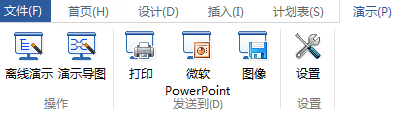
我们可以看到在界面的左侧就会立即生成导图所对应的幻灯片。
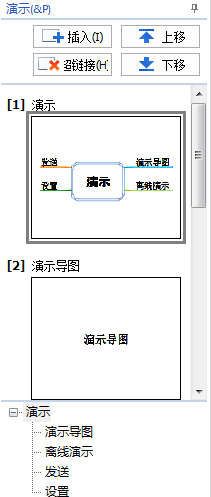
我们点击插入便可以添加新的幻灯片,选中幻灯片后点击上移或下移便可更改幻灯片的顺序。
我们点击上方的“演示导图”便可以播放演示导图,或者我们是离线状态可以点击离线演示进行播放。
我们点击演示导图后便会进入全屏播放模式,在界面的左侧是幻灯片的大纲,右上方则是播放控制按钮。
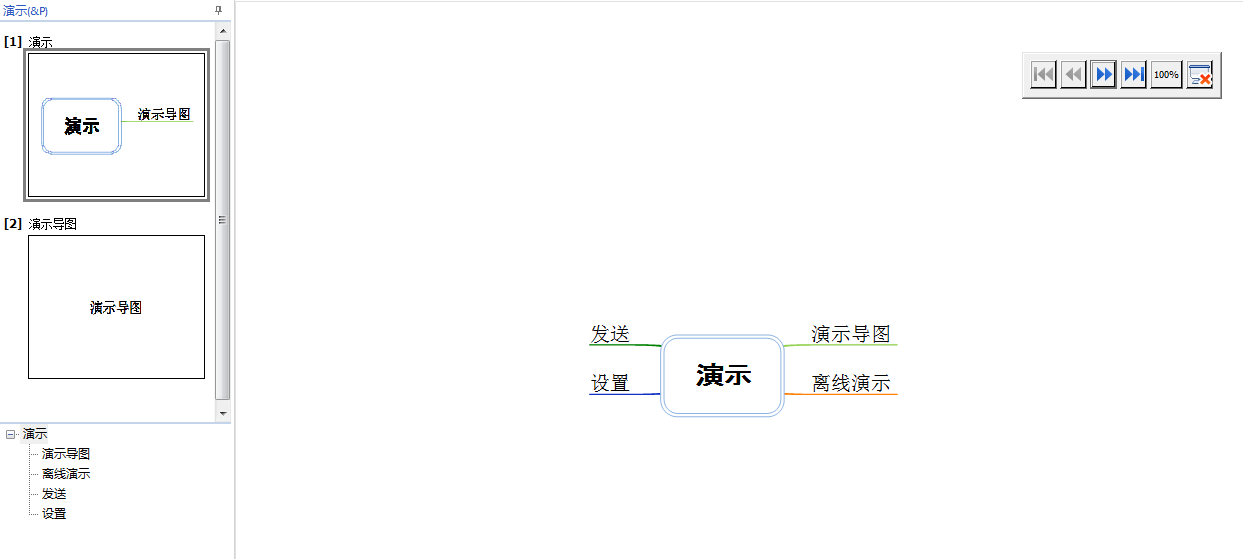
我们点击蓝色的左右箭头,便可播放幻灯片。或者直接点击界面,便可播放下一张。如果我们想要关闭左侧的幻灯片大纲,直接点击演示面板右上角的“自动隐藏”按钮。
最后,我们想要退出演示模式的时候,点击右上角的退出便可。
更多详细的演示功能信息可以参考文章解析MindMapper演示功能。
展开阅读全文
︾